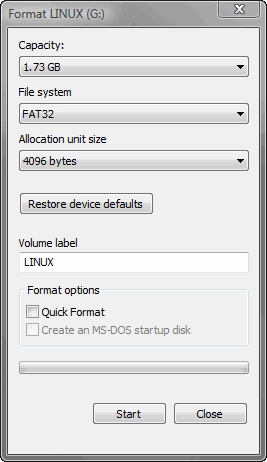
Download UNetbootin. UNetbootin memungkinkan untuk instalasi berbagai Linux / Ubuntu distribusi ke sebuah partisi atau USB drive, jadi tidak berbeda dari instalasi standar, hanya saja tidak memerlukan CD. Anda tidak perlu menginstalnya ke Windows maka UNetbootin akan berjalan pada PC Windows Anda tanpa "admin" hak istimewa.

Versi baru Ubuntu tidak dalam daftar Distribusi disertakan oleeh UNetbootin, jadi gunakan file ISO ubuntu yang sudah anda download. Pilih ISO menggunakan "Diskimage", pastikan drive USB anda dipilih seperti di bawah ini dan klik OK.
ISO akan mentransfer ke USB cukup cepat, jadi sesaat setelah Anda mengklik OK, Anda akan melihat layar ini:

Itu saja - ketika proses instalasi selesai, restart komputer dan pastikan itu dibentuk untuk boot dari USB. Biasanya sih tinggal tekan F9, pada layar akan menunjukkan pilihan boot menu. Pemilih "USB Hard Drive" mengikuti layar hitam, logo Ubuntu, dan akhirnya, desktop Ubuntu Anda yang baru muncul.
Menyelesaikan instalasi Ubuntu Anda, Tahap demi Tahap
Instalasi Ubuntu adalah begitu mudah sehingga tidak memerlukan kemampuan khusus melewati tahap ini. Jika Anda telah berhasil memartisi ulang hard drive anda dan restart, Anda akan melalui beberapa langkah berikut:
Klik "install" pada desktop (kiri atas)

Pilih bahasa di layar selamat datang

Pilih lokasi Anda

Pilih layout keyboard Anda

Mengatur partisi disk anda. Ini mungkin yang paling "teknis" diantara tahap instalasi. Ketika saya menciutkan volume drive Windows Vista, saya tidak pernah memformatnya dengan partisi baru, yang berarti "use the largest continuous free space" pilihan bekerja dengan baik:

Pilih username dan password Anda:

Migrate Windows dokumen dan pengaturan

Anda sekarang siap untuk menginstal instalasi Ubuntu baru anda

Ketika instalasi telah selesai, restart komputer Anda (Anda akan diminta untuk menghapus cd rom atau USB drive). Anda sekarang siap untuk mulai menggunakan Ubuntu!
thanks udah sharing !!!!!!!!!
ReplyDeletethanks for tutorial...
ReplyDeletetrik yang bagus nih
ReplyDeleteWah, terima kasih mas tutorialnya..
ReplyDeletedpat info yang bagus..thanks sob
ReplyDeletehehe.. saya ga tau Ubuntu nih, emang kelebihannya OS Ubuntu apa sob?
ReplyDeletebelum nyoba ubuntu bro..
ReplyDeletecd ubuntu saya malah ilang kemarin :((
wah, ternyata bisa ya instal ubuntu dlewat flashdisk. :D
ReplyDeleteklo windows bisa juga gak?
thanks infonya..mantap
ReplyDeletesayang sekali mas Reza, saya ndak pake linux
ReplyDeleteWahhhh, bisa toh, canggih...
ReplyDeleteNice info gan, ane jd ngerti.. ^^
ReplyDeleteboss dowloadunebootin nya mana kok dishare sekali
ReplyDeletegan itu hardisk komputer d format smua ga?
ReplyDelete